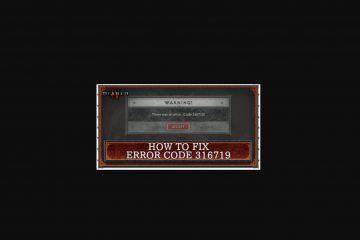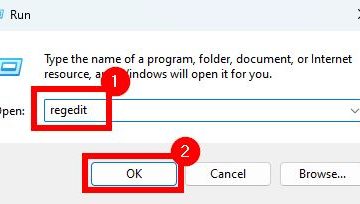Menaik taraf atau memasang semula tingkap boleh terdengar rumit, tetapi ia tidak perlu. Jika komputer anda berasa perlahan, anda mungkin memerlukan permulaan yang baru, atau jika anda membina PC baru, memasang Windows 11 versi 25H2 menggunakan Bootable USB Drive adalah salah satu cara yang paling mudah dan paling boleh dipercayai untuk melakukannya. Anda hanya memerlukan komputer kerja anda, sambungan internet yang stabil, dan pemacu USB dengan sekurang-kurangnya 8GB ruang .
Jadi, jika anda mempunyai perkara-perkara ini, maka mari kita lihat panduan langkah demi langkah kami untuk membuat USB bootable untuk Windows 11 25H2.
separuh kedua tahun .
Jika PC anda sudah mempunyai Windows 11, anda boleh mendapatkan kemas kini ini secara automatik kemudian. Tetapi jika anda ingin memasangnya segar atau naik taraf dengan segera, menjadikan usb adalah pilihan terbaik.
Prasyarat
Komputer kerja dengan akses Internet: Anda akan menggunakan ini untuk memuat turun fail dan menyediakan USB. Windows 11 25H2 ISO Fail atau Alat Persediaan: Kami akan menunjukkan dua cara yang selamat untuk mendapatkannya. Salah satu daripada dua program untuk membuat USB bootable: Microsoft’s Alat Penciptaan Media Rufus adalah program percuma kecil untuk membuat pemacu bootable.
Sebaik sahaja anda mempunyai ini, anda baik untuk pergi.
Langkah 1: Muat turun Windows 11 25H2
Untuk memasang Windows 11, anda memerlukan fail persediaan, sama ada terus dari Microsoft atau dari sumber lain yang dipercayai. Kami akan menggunakan dua kaedah di sini.
Kaedah 1: Muat turun terus dari Microsoft (disyorkan)
Cara paling selamat dan paling mudah untuk mendapatkan Windows 11 adalah terus dari Microsoft. Ini memastikan anda mendapat salinan rasmi yang bersih yang belum diubahsuai.
Buka penyemak imbas anda dan pergi ke halaman muat turun rasmi Microsoft: Pilih bahasa pilihan anda. Pilih bahasa dan edisi pilihan anda. Alat ini biasanya mengesannya secara automatik, tetapi anda boleh mengubahnya jika anda mahu. Seterusnya . Sekarang pilih usb flash drive dan klik Next . Alat ini akan mula memuat turun Windows 11 25H2 dan menyediakan USB anda. ISO sebaliknya, anda boleh menggunakan rufus untuk membuat USB bootable secara manual. Kaedah ini memberi anda lebih banyak kawalan. Berikut adalah cara menggunakan Rufus:
pada mulanya, pergi ke Rufus laman web rasmi dan muat turun versi terkini. Ia adalah program kecil yang tidak memerlukan pemasangan, hanya jalankan selepas memuat turun. Rufus kemudian akan memformat USB dan menyalin semua fail yang diperlukan dari ISO. Proses ini biasanya mengambil masa 10-15 minit. Sebaik sahaja ia selesai, USB bootable anda sudah siap. Anda boleh menutup Rufus dan mengeluarkan pemacu dengan selamat.
Langkah 3: Memasang Windows 11 Menggunakan bootable USB
Sekarang anda mempunyai USB pemasangan kerja, sudah tiba masanya untuk menggunakannya. Semasa ia bermula, tekan kekunci menu boot, yang bervariasi dengan jenama: Dell: F12 HP: ESC atau F9 Lenovo: F12 Asus: F8 Acer: F12 MSI: F11 Selepas itu, pilih pemacu usb anda dari senarai dan tekan Persediaan Windows akan bermula secara automatik. Klik Pasang sekarang . Jika anda mempunyai kunci produk, masukkannya di sini. Anda juga boleh melangkauinya dan mengaktifkannya kemudian. Pilih Edisi Windows anda jika diminta. Terima terma lesen dan klik seterusnya . Pilih sama ada untuk menaik taraf pemasangan semasa anda atau lakukan pemasangan bersih tersuai. Untuk permulaan yang baru, pilih Custom: Pasang Windows Only . Akhirnya, pilih partition di mana anda mahu Windows dipasang. Biasanya, ia adalah pemacu utama ( Drive 0 ). Padam partition lama Jika anda ingin menghapuskan segala-galanya, kemudian klik Next .
Persediaan akan menyalin fail, memasang ciri-ciri, dan mulakan semula sistem anda beberapa kali. Jangan keluarkan USB sehingga persediaan Windows selesai dan anda mencapai hi, kami mendapat siap untuk skrin anda .
Mengapa kaedah ini berfungsi dengan baik?